Как редактировать выпадающее меню в шаблоне X WordPress
Опубликовано: 2022-10-25Предположим, вы хотите отредактировать раскрывающееся меню в шаблоне WordPress. Большинство тем WordPress имеют какое-либо встроенное меню навигации. В некоторых темах меню представляет собой простой список ссылок; в других это более сложная структура, которая может включать раскрывающиеся меню. Если ваша тема включает раскрывающееся меню, вы обычно можете редактировать его через панель управления WordPress. Чтобы отредактировать раскрывающееся меню в WordPress, сначала войдите в свою панель инструментов. На левой боковой панели вы должны увидеть меню с надписью «Внешний вид». Наведите курсор на это меню и нажмите «Меню». На странице «Меню» вы увидите список всех существующих меню. Если вы хотите отредактировать существующее меню, просто нажмите на его название. Или, если вы хотите создать новое меню, нажмите на кнопку «Создать новое меню». После того, как вы нажмете на меню, которое хотите отредактировать, вы попадете на страницу, где вы можете добавлять, удалять и изменять порядок пунктов меню. Чтобы добавить новый пункт меню, просто нажмите на вкладку «Добавить элементы» и выберите тип элемента, который вы хотите добавить. Чтобы удалить пункт меню, нажмите на ссылку «Удалить» рядом с ним. Чтобы изменить порядок элементов, просто нажмите и перетащите их в нужном порядке. Когда вы закончите вносить изменения в меню, не забудьте нажать кнопку «Сохранить меню». Ваши изменения теперь будут доступны на вашем веб-сайте.
В наши дни много говорят о навигационных меню. Это хорошая идея, чтобы узнать, как создать раскрывающееся меню, прежде чем вы начнете кодировать расширенные меню. Цель этого руководства — обеспечить прочную основу для разработки более сложных меню. Чтобы продолжить, вам потребуется следующее: Первым шагом в изучении меню WordPress является изучение основ. Функциональность встроенного меню WordPress демонстрируется тремя различными способами. Нет лучшего способа научиться создавать раскрывающееся меню в WordPress, чем это руководство для начинающих. Использование CSS для нацеливания на HTML функции меню WordPress покажет вам, как это сделать.
Сообщения вашего навигационного меню на самом деле являются сообщениями из вашей базы данных, как вы можете видеть в списке элементов. Когда ссылка отображается, она использует метаданные каждого сообщения, такие как отображаемый текст и цель ссылки. Элементы второго уровня должны быть скрыты в верхней части таблицы стилей вашей темы. Несмотря на это, он не будет скрывать элемент на верхнем уровне, потому что каждый элемент должен быть вложен в другой ul внутри меню. Контент будет перемещаться вниз по странице по мере продвижения страницы. Изображение должно выглядеть так, как будто оно парит над содержимым. Чтобы решить эту проблему, нам нужно включить стиль макета в наш элемент ul ul в нашей таблице стилей.
Также необходимо указать относительное положение элемента в списке элементов верхнего уровня. Вы можете изменить тему своей темы, добавив новый файл с именем burger-menu.js и новый класс с именем media query. Убедитесь, что меню появляется, когда пользователь нажимает на значок с помощью скрипта. CSS для меню внутри элемента с классом должен быть включен в медиа-запрос, чтобы больший экран был скрыт.
Как отредактировать выпадающее меню в WordPress?
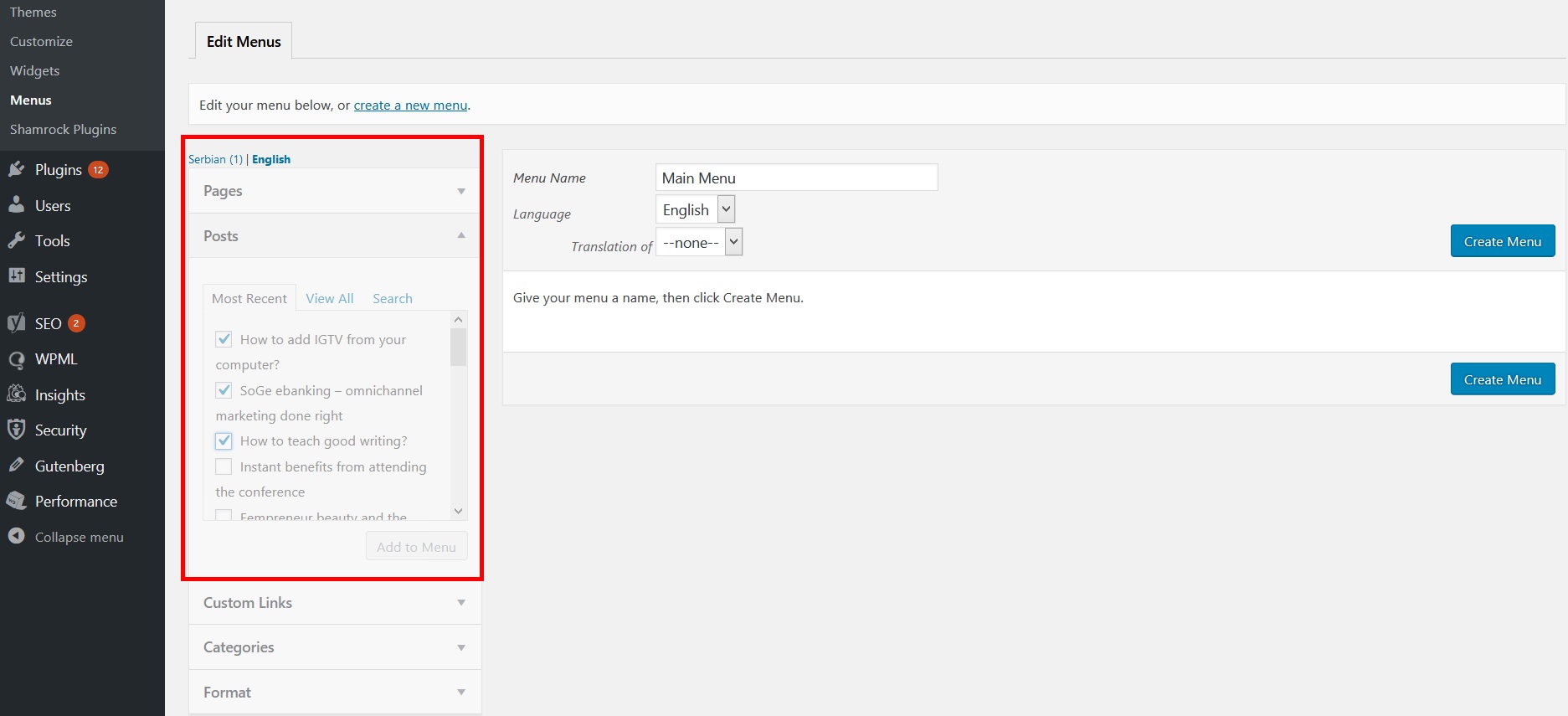
Чтобы отредактировать выпадающее меню в WordPress, вам потребуется доступ к редактору меню . Это можно сделать, перейдя на страницу Внешний вид > Меню. Отсюда вы можете редактировать существующие меню или создавать новые. Чтобы отредактировать меню, просто нажмите на меню, которое вы хотите отредактировать, и внесите изменения. Когда закончите, не забудьте нажать кнопку «Сохранить меню».
Хорошо продуманная панель навигации или меню облегчат пользователям изучение вашего сайта. Вы могли заметить, что на разных веб-сайтах существуют различные типы навигационных меню. В следующем пошаговом руководстве мы покажем вам, как использовать встроенные функции WordPress для создания меню. Если у вас есть хотя бы одно меню, вы можете добавлять в него элементы, как только закончите. Страницы, сообщения и настраиваемые URL-адреса являются примерами элементов. Пользовательский стиль также можно добавить в раскрывающееся меню с помощью классов CSS. Когда вы вводите элемент меню в эту категорию, он открывает страницу, содержащую весь контент из этой категории.
Настройщик WordPress теперь будет отображать предварительный просмотр меню. На шаге 3 вам нужно будет загрузить свое меню. На шаге 4 добавьте, удалите или измените порядок пунктов меню. Одним щелчком мыши вы можете запустить раскрывающееся меню.
Как изменить дизайн меню в WordPress?
В разделе «Внешний вид» нажмите «Внешний вид». Нажав кнопку «Параметры экрана» в правом верхнем углу, вы можете получить доступ к меню. Вы увидите раскрывающееся меню с полем рядом с «Классы CSS» в качестве контекста. Чтобы изменить элемент меню, который вы хотите расширить, вы должны прокрутить вниз и нажать кнопку, чтобы развернуть его.
Код выпадающего меню WordPress
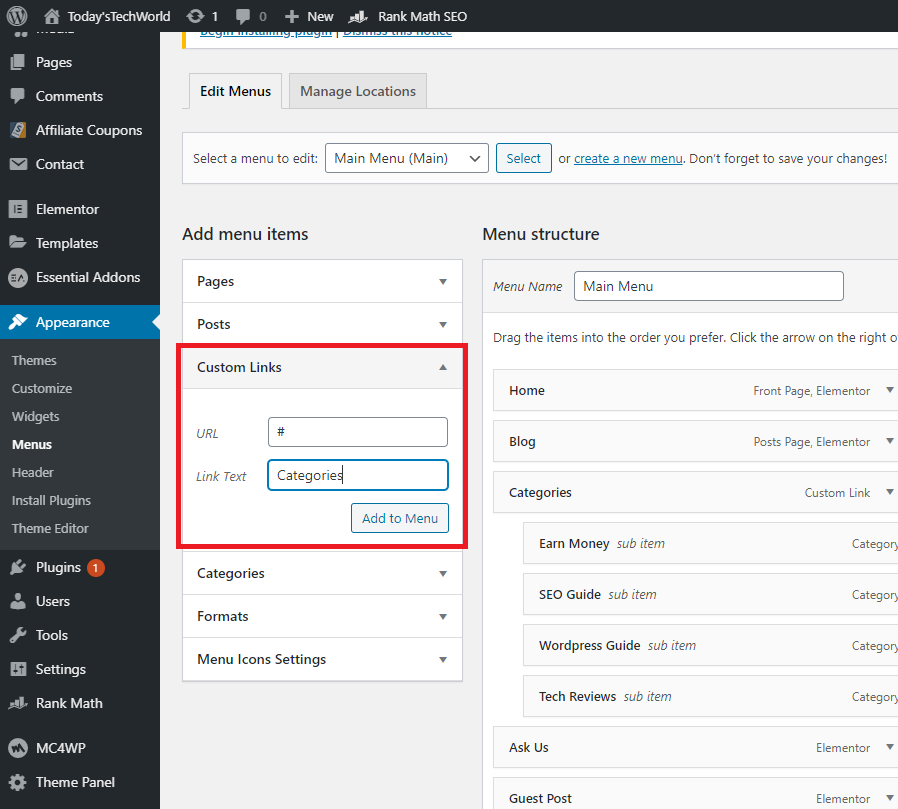
Выпадающее меню WordPress — отличный способ упорядочить содержимое вашего веб-сайта и облегчить посетителям поиск того, что они ищут. Есть несколько разных способов создать выпадающее меню в WordPress, но наиболее распространенным является использование плагина. Доступно несколько различных плагинов, которые позволят вам создать выпадающее меню, но мы рекомендуем использовать плагин Mega Menu. Этот плагин прост в использовании и обладает рядом замечательных функций, в том числе возможностью создавать многоуровневые выпадающие меню . После того, как вы установили плагин, вам нужно будет создать новое меню. Для этого перейдите на страницу «Меню» в админке WordPress и нажмите на кнопку «Создать новое меню». Дайте вашему меню имя, а затем начните добавлять в него элементы. Вы можете добавлять элементы со страниц вашего веб-сайта, сообщений и пользовательских ссылок. После того, как вы добавили все нужные элементы, нажмите кнопку «Сохранить меню». Теперь, когда ваше меню сохранено, вам нужно добавить его на свой веб-сайт. Для этого перейдите на страницу «Внешний вид» > «Меню» и выберите новое меню в раскрывающемся списке «Выберите меню для редактирования». После того, как вы выбрали свое меню, вы увидите ряд опций, которые вы можете использовать для его настройки. Например, вы можете изменить порядок элементов в вашем меню, добавить новые элементы и изменить внешний вид вашего меню. Когда вы закончите настройку меню, нажмите кнопку «Сохранить меню», чтобы сохранить изменения. Ваше новое выпадающее меню WordPress готово к использованию!
В раскрывающемся меню WordPress есть несколько ссылок. Цель этого типа меню — уменьшить пространство на веб-сайте и упростить навигацию. Этот раздел появится в WordPress в результате активного статуса вашей темы. Пользовательские ссылки также могут быть вставлены в пункты меню, позволяя пользователям переходить на вашу страницу оплаты или целевую страницу. Выпадающие меню — это первые элементы, которые ваши посетители заметят на вашем сайте WordPress. Если вы хотите улучшить взаимодействие с пользователем, сделайте панель главного меню максимально простой в использовании и визуально привлекательной. Каталог плагинов WordPress содержит множество отличных плагинов меню, поэтому выберите тот, который лучше всего подходит для вас.
Мегаменю следует использовать, если вы хотите, чтобы в одном выпадающем меню отображалось большое количество опций. Из-за своей простоты мегаменю облегчают навигацию по большому веб-сайту. Каждый подпункт в родительском пункте меню может содержать более одного дочернего элемента. Мы рекомендуем добавлять на ваш сайт WordPress не более семи элементов для каждого родительского элемента, что может отвлекать пользователя от навигации.
Как создать пользовательское меню в Wp Admin
Чтобы создать пользовательское меню в WP Admin, перейдите в «Внешний вид»> «Меню» и выберите «Создать». Чтобы создать меню, дайте ему название «Вторичное меню», выберите «Мое пользовательское меню» в качестве местоположения, а затем нажмите кнопку «Создать меню». Наконец, поместите несколько пунктов в меню (например, пункт меню 1, пункт меню 2, пункт меню 3) и сохраните его. Если вы хотите программно создать пользовательское меню, вы должны сначала получить доступ к функции WP_menus(). Этот шаг включает в себя вставку следующей строки в файл functions.php: add_action('WP_head, 'WP_add_menu'); *****br Если вы хотите создать новое пользовательское меню после добавления строки, используйте функцию WP_ menus(). Прежде чем вы сможете сделать что-либо еще, вы должны сначала понять название меню. Вы можете сделать это с помощью функции wp_menu_get(). Вы можете получить имя основного меню, используя следующий код: *br. WP_ menus() : //get_primary_menu() //сбросить меню. В текущем меню необходимо ввести идентификаторы пунктов. Для этого вы должны использовать функцию WP_menu_get_item(). Например, если вам нужен идентификатор первого элемента в основном меню, вы можете использовать следующий код. В меню WP_ используется метод br>>>get_item(0)>>br>. Функция wp_menu_add() позволяет добавлять элементы из текущего меню в пользовательское. Например, если вы хотите добавить элемент с именем «Элемент меню 1» в пользовательское меню, используйте следующий код. Add_item('Пункт меню 1','Вторичное меню,'основное') После того, как вы добавили элементы в пользовательское меню, сохраните его. Это можно сделать с помощью функции WP_menu_save(). Если вы хотите сохранить пользовательское меню «Вторичное меню», вам потребуется использовать следующий код: *br. Save() — правильный способ сделать это, иначе функция WP_menu() будет отключена.

Css выпадающего меню WordPress
Выпадающее меню — отличный способ организовать и представить большой объем контента на веб-сайте. Используя раскрывающееся меню, вы можете поддерживать чистоту и организованность своего веб-сайта, а также упростить посетителям поиск информации, которую они ищут. CSS — идеальный инструмент для создания выпадающих меню, и существует множество способов их оформления в соответствии с дизайном вашего веб-сайта. В этой статье мы покажем вам, как создать выпадающее меню в WordPress с помощью CSS.
В этом уроке я покажу вам, как создать меню в WordPress, настроить его с помощью CSS, а затем распечатать с помощью файла темы. В этом руководстве предполагается, что вы знакомы с HTML и CSS, а также умеете редактировать файлы темы WordPress. В этом руководстве будет использоваться тема Twenty и версия WordPress 39, но все шаги будут одинаковыми для любого веб-сайта WordPress 3. Когда мы используем container_id в качестве container_id, в меню HTML будет добавлен идентификатор CSS, который позже будет использоваться в наших стилях CSS. Наш пользовательский класс Walker для WordPress дает указание функции WP_nav_menu() распечатать HTML на основе параметра Walker. Этот код PHP должен быть помещен в определенный файл темы. Если все остальное верно, ваша тема должна отображать нестилизованный HTML-список.
Если все пойдет гладко, вы сможете получить доступ к новому раскрывающемуся меню WordPress. Если ваш опыт неудовлетворителен, вам может потребоваться выполнить следующие шаги по устранению неполадок. Если это так, возможно, ваша тема WordPress сохранила стиль. Это означает, что стили CSS вашей темы могут конфликтовать с дизайном нашего меню. Единственный способ решить эту проблему — отследить и удалить другие стили.
Как создать выпадающее меню в css
В CSS просто добавьте следующую строку в таблицу стилей: Dropdown %22br%22 Ширина элемента равна 100%.
блокировать; бр>; блокировать; бр>; блокировать; бр>; блокировать; br> Этот пункт содержит раскрывающийся список в следующем формате: *br. Это относительно других.
Парящий объект в воздухе; плыть налево.
5px — размер отступа.
Поле равно 0xbr с рамкой *br. Выпадающий элемент: наведите курсор на [выпадающий список]br[/dropdown] Этот URL-адрес можно найти на следующем рисунке: *br>%27
Как создать динамическое выпадающее меню в WordPress
Добавление выпадающего меню на ваш сайт WordPress — отличный способ упорядочить контент и облегчить посетителям поиск того, что они ищут. Есть несколько разных способов добавить выпадающее меню в WordPress, но в этом уроке мы будем использовать плагин «Max Mega Menu». После того, как вы установили и активировали плагин, вам нужно будет создать новое меню в разделе «Внешний вид > Меню» на панели инструментов WordPress. Для этого просто дайте меню имя и нажмите кнопку «Создать меню». Далее вам нужно будет добавить некоторые элементы в ваше меню. В этом примере мы добавим несколько страниц с нашего сайта WordPress. Для этого просто установите флажки рядом со страницами, которые вы хотите добавить, и нажмите кнопку «Добавить в меню». После того, как вы добавили все необходимые элементы в меню, пришло время приступить к настройке выпадающего меню. Для этого просто щелкните вкладку «Мегаменю» в левом столбце, а затем выберите параметр «Раскрывающийся список» под заголовком «Тип меню». Теперь, когда вы выбрали опцию «Раскрывающийся список», вам нужно выбрать, какие элементы вашего меню будут отображаться в раскрывающемся списке. Для этого просто установите флажки рядом с элементами, которые вы хотите включить в раскрывающийся список, а затем нажмите кнопку «Сохранить меню». И это все, что нужно! Вы успешно добавили динамическое выпадающее меню на свой сайт WordPress.
Создать выпадающее меню в теме WordPress относительно просто. В этом посте я расскажу вам о двух простых способах WordPress сгенерировать HTML для раскрывающегося меню. Есть два поста, которые проведут вас через разработку выпадающих меню, если вы не знакомы с этой темой. Меню Suckerfish использует очень маленький файл JavaScript при использовании старой версии Internet Explorer. Многие люди пытаются закодировать HTML в свой файл header.php, но это не очень гибко и работает. Поскольку я не могу подключиться к списку с помощью WP_list_pages(), я создал свои собственные теги и добавил наш идентификатор в список. В теге перечислены только созданные вами страницы, поэтому я включил строку кода для отображения страницы index.php в меню, поскольку ваша домашняя страница почти всегда не является страницей WordPress.
Начиная с WordPress 2.75, существует одна строка кода, которая может создать именно то, что мы сделали выше, используя тег шаблона WP_page_menu(). Код будет помечен следующим образом: *code type=html&code=code Все ссылки будут включены, а пункты меню будут называться страницами, названными в их честь. Установив значение show_home равным 1, WordPress требует, чтобы мы включили нашу домашнюю страницу в меню. Div-обертка не требуется в раскрывающихся списках ; однако он часто используется в кодировании. Чтобы назвать свой класс, используйте параметры имени класса. Невозможно добавить класс current_page_item на домашнюю страницу. Если вы хотите стилизовать текущий пункт меню, используйте wp_list_pages.
Как создать собственный раскрывающийся список в WordPress?
Выберите «Внешний вид» в строке меню в правой части окна администратора WP. Чтобы изменить порядок элементов в меню, перетащите их. Отдельные элементы следует перетаскивать вправо для создания выпадающих меню; однако, если вы хотите отменить это, вы можете снова переместить их влево.
Выпадающее меню
Выпадающее меню представляет собой список опций, который виден пользователю, только когда он щелкает его или наводит на него курсор. После того, как пользователь вышел из меню, пункты меню опускаются по вертикали и снова исчезают.
Выпадающий JavaScript-плагин Bootstrap упрощает взаимодействие пользователей с выпадающими списками. Это дизайнерское решение основано на том факте, что они переключаются щелчком, а не зависанием. Несмотря на то, что это не требует динамического позиционирования, выпадающие списки не используются для позиционирования на панелях навигации с помощью Popper.js. В Bootstrap поддерживается большинство стандартных взаимодействий с меню клавиатуры. Раскрывающиеся списки кнопок размера можно использовать с кнопками всех размеров, включая раскрывающиеся списки по умолчанию и разделенные. Вместо того, чтобы использовать только >a> в раскрывающихся списках, используйте элементы <button>. Если у выпадающего меню есть заголовок, его можно использовать для маркировки разделов действия.
Меню содержит ряд связанных пунктов, разделенных разделителем. Используйте утилиты margin или padding, если вам требуется небольшое свободное пространство. Элементы с отключенными данными должны быть добавлены к элементам в раскрывающемся списке, чтобы их можно было отключить. Data-toggle=dropdown можно добавить к ссылке или кнопке для переключения. Когда элемент раскрывающегося меню запускается, событие запускается из его родительского элемента. В атрибутах данных data-offset=' — это имя опции, которая будет добавлена к данным.
